
Wollen Sie den neuesten Treiber für Ihren Brother MFC 7860DW Drucker herunterladen? Dann sind Sie hier genau richtig. Dieser Beitrag zeigt Ihnen drei einfache und sichere Möglichkeiten zum Herunterladen oder Aktualisieren des Brother MFC 7860-Treibers für Windows.
Drei Methoden zum Aktualisieren des Brother MFC 7860-Treibers
- Laden Sie Ihren Druckertreiber manuell herunter
- Automatisches Aktualisieren des Druckertreibers
Methode 1: Laden Sie Ihren Druckertreiber manuell herunter
Sie können den Brother MFC 7860DW-Treiber manuell von der Brother-Website herunterladen. So geht’s:
1) Gehen Sie zum Brother-Support-Center und klicken Sie auf Downloads.
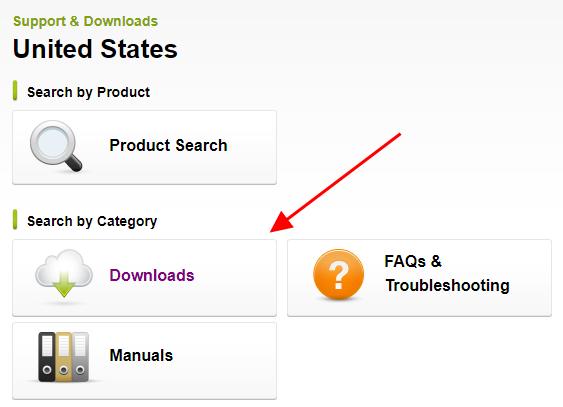
2) Geben Sie im Suchfeld Ihr Brother-Druckermodell (MFC 7860DW) ein und klicken Sie auf Suchen.
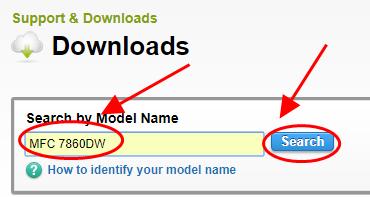
3) Wählen Sie Ihr Betriebssystem aus und klicken Sie auf Suchen.
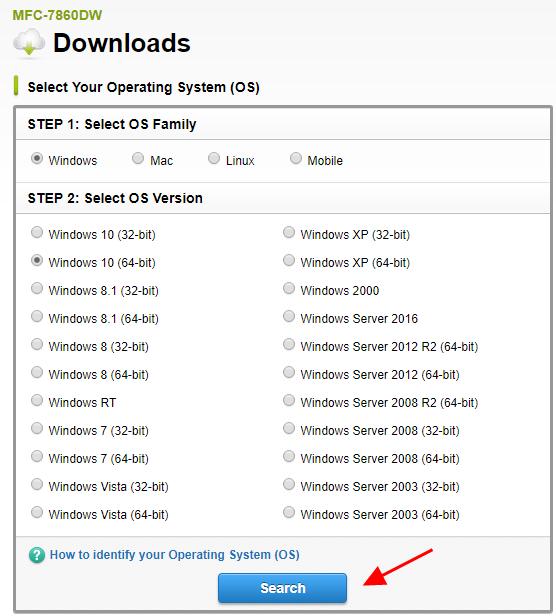
4) Laden Sie das vollständige Treiber & Softwarepaket herunter.
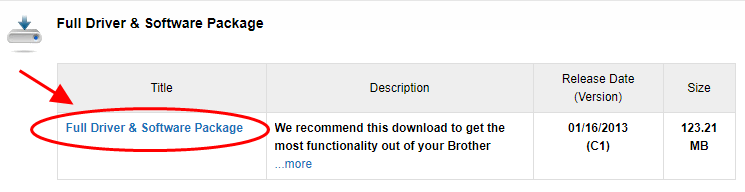
5) Öffnen Sie die heruntergeladene Datei und folgen Sie dem Installationsassistenten auf dem Bildschirm.
Methode 2: Aktualisieren Sie Ihren Druckertreiber automatisch
Das manuelle Herunterladen des Brotherr MFC 7860DW-Treibers erfordert Zeit und Computerkenntnisse. Wenn Sie keine Zeit oder Geduld haben, können Sie es mit Driver Easy automatisch tun.
Driver Easy erkennt automatisch Ihr System und findet die richtigen Treiber dafür. Sie müssen nicht genau wissen, was für ein System auf Ihrem Computer läuft, Sie müssen sich nicht darum kümmern, dass Sie den falschen Treiber herunterladen, und Sie müssen sich keine Sorgen machen, dass Sie bei der Installation einen Fehler machen.
Sie können Ihre Treiber entweder mit der kostenlosen oder der Pro-Version von Driver Easy automatisch aktualisieren. Aber mit der Pro-Version dauert es nur 2 Klicks (und Sie erhalten vollen Support und eine 30-tägige Geld-zurück-Garantie).
1) Laden Sie Driver Easy herunter und installieren Sie es.
2) Starten Sie Driver Easy und klicken Sie auf die Schaltfläche Jetzt scannen. Driver Easy scannt dann Ihren Computer und erkennt alle problematischen Treiber.

3) Klicken Sie auf die Schaltfläche Aktualisieren neben dem markierten Druckergerät, um automatisch die richtige Version des Treibers herunterzuladen (Sie können dies mit der KOSTENLOSEN Version tun). Dann installieren Sie den Treiber auf Ihrem Computer.
Oder klicken Sie auf Alle aktualisieren, um automatisch die korrekte Version aller Treiber herunterzuladen und zu installieren, die auf Ihrem System fehlen oder veraltet sind (dies erfordert die Pro-Version – Sie werden aufgefordert, ein Upgrade durchzuführen, wenn Sie auf Alle aktualisieren klicken).
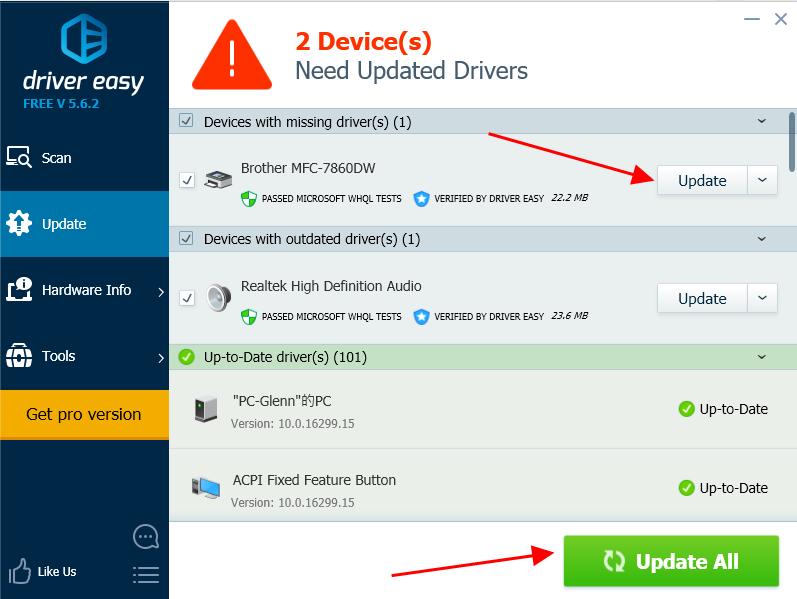
4) Starten Sie Ihren Computer neu, damit die Änderungen wirksam werden.
Wenn Sie Hilfe benötigen, wenden Sie sich bitte an das Support-Team von Driver Easy unter [email protected].
Methode 3: Aktualisieren Sie den Druckertreiber im Gerätemanager
Sie können den Treiber für den Brother MFC 7680DW Drucker auch im Gerätemanager aktualisieren. Befolgen Sie dazu die folgenden Schritte:
1) Vergewissern Sie sich, dass Sie Ihren Brother-Drucker mit Ihrem Computer verbunden haben.

2) Drücken Sie auf Ihrer Tastatur die Windows-Logo-Tasteund R gleichzeitig.
3) Geben Sie devmgmt.msc ein und klicken Sie auf OK.
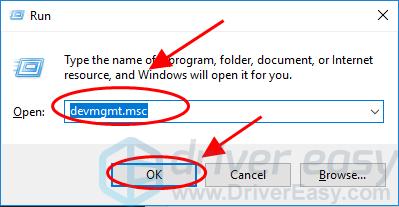
4) Doppelklicken Sie auf Drucker oder Druckwarteschlangen, um sie zu erweitern.

5) Klicken Sie mit der rechten Maustaste auf Ihren Drucker (er wird möglicherweise als Unbekanntes Gerät angezeigt), und wählen Sie Treiber aktualisieren.

6) Wählen Sie Automatisch nach aktualisierter Treibersoftware suchen.

7) Windows beginnt die Suche nach dem neuesten Treiber für Ihren Drucker. Folgen Sie den Anweisungen zur Installation und zum Abschluss.
Das war’s. Ich hoffe, dieser Beitrag hilft Ihnen beim Herunterladen oder Aktualisieren des Brother MFC 7680DW-Treibers und bei der Behebung Ihrer Druckerprobleme.
